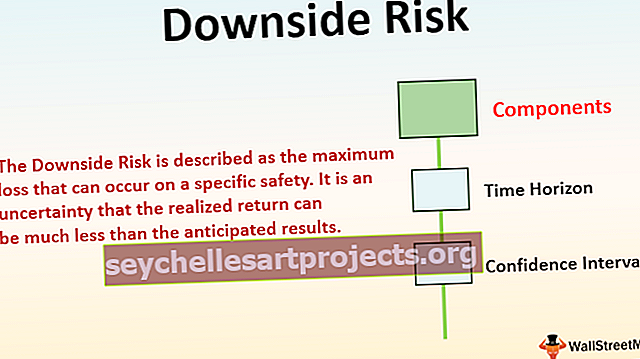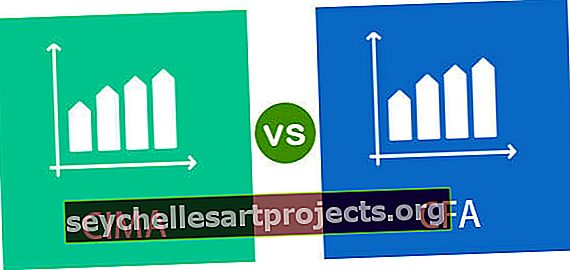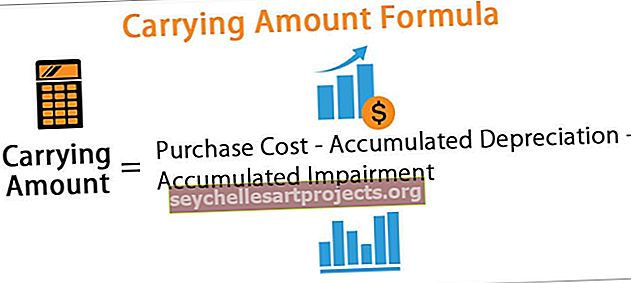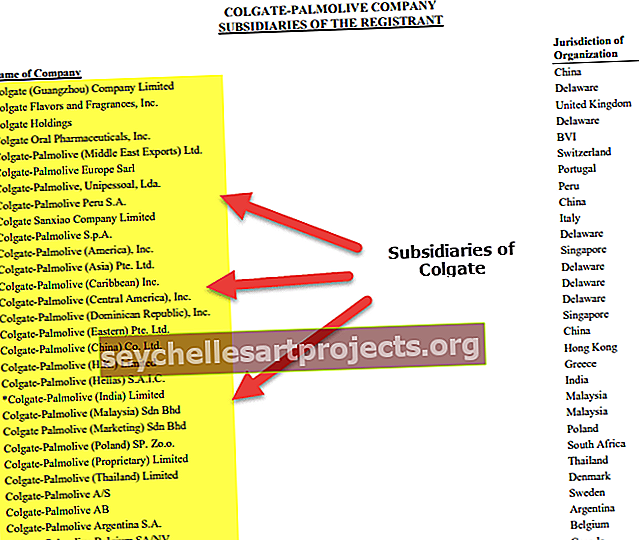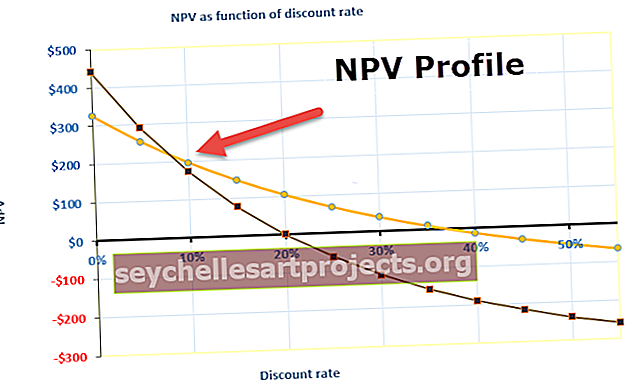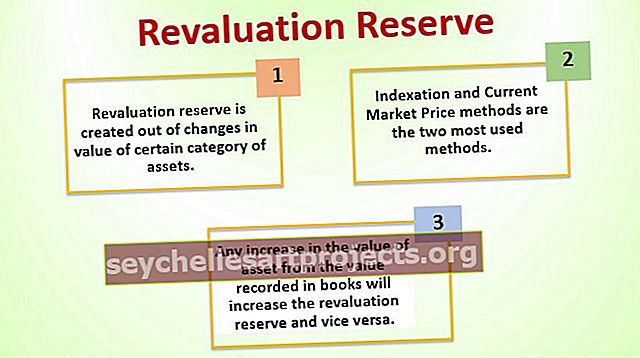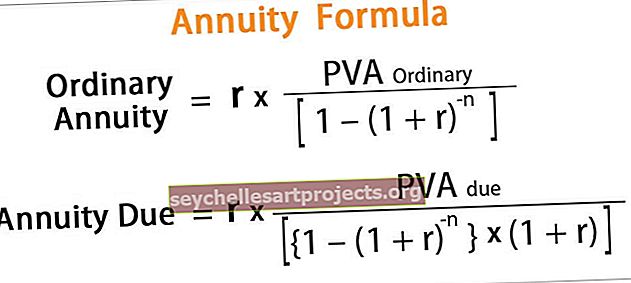Sudėtinių palūkanų formulė „Excel“ (žingsnis po žingsnio skaičiavimo pavyzdžiai)
Bendras susidomėjimas „Excel“ formule
Sudėtinės palūkanos yra palūkanų pridėjimas prie pagrindinės paskolos ar indėlio sumos arba, galima sakyti, palūkanų už palūkanas. Tai yra palūkanų reinvestavimo rezultatas, o ne jų mokėjimas, todėl palūkanos kitam laikotarpiui uždirbamos nuo pagrindinės sumos ir anksčiau sukauptų palūkanų.
Nors paprastosios palūkanos skaičiuojamos tik nuo pagrindinės, o ne (priešingai nei nuo sudėtinių), nuo pagrindinės pridėjus palūkanas, uždirbtas ar patirtas praėjusiu (-iais) laikotarpiu (-ais).
Visa sukaupta vertė, įskaitant pagrindinę sumą P plius kartu su I palūkanomis, apskaičiuojama pagal formulę:

Kur,
- P yra pradinė pagrindinė suma
- P ' yra nauja pagrindinė suma
- n yra sudėtinis dažnis
- r yra nominali metinė palūkanų norma
- t yra bendra palūkanų taikymo trukmė (išreikšta naudojant tuos pačius laiko vienetus kaip r, paprastai metai).

Kaip apskaičiuoti sudėtines palūkanas „Excel“ formulėje? (su pavyzdžiais)
Supraskime tą patį naudodamiesi keliais „Compound Interest“ formulės pavyzdžiais „Excel“.
Galite atsisiųsti šį sudėtinių palūkanų „Excel“ šabloną čia - sudėtinių palūkanų „Excel“ šabloną1 pavyzdys - matematinės sudėtinės palūkanų „Excel“ formulės naudojimas
Tarkime, mes turime šią informaciją, kad apskaičiuotume sudėtines palūkanas „Excel“.

Dabar, kai aprašėme aukščiau pateiktą formulę, tą patį įgyvendinsime ir „MS Excel“, naudodami „Excel“ ir įvairių operatorių langelių nuorodas.
1 žingsnis - Kadangi C2 langelyje yra pagrindinė suma (mes taip pat galime ją pavadinti dabartine verte). Turime padauginti šią vertę iš palūkanų normos.

2 žingsnis - mūsų atveju palūkanos turi būti skaičiuojamos kas ketvirtį ( C5 ), todėl mes turime padalinti metinę palūkanų normą iš langelio C5

3 žingsnis - kadangi palūkanos padidėja 4 kartus per metus, turime pateikti langelio, kuriame minimas metų skaičius, nuorodą, kad galėtume padauginti 4 iš metų skaičiaus. Štai kodėl formulė būtų tokia:

4 žingsnis - paspaudę mygtuką Enter, rezultatą gausime kaip Rs. 15764.18 kaip būsima vertė su sudėtinėmis palūkanomis.

Tai panašu į „Excel“ sudėtinių palūkanų skaičiuoklę dabar. Mes galime pakeisti vertę už Metinė palūkanų norma , metų skaičiaus, ir Sudėties laikotarpius per metus , kaip nurodyta toliau.

2 pavyzdys - sudėtinių palūkanų skaičiavimo lentelės naudojimas „Excel“
Tarkime, kad mes turime šią informaciją, kad apskaičiuotume sudėtines palūkanas lentelės „Excel“ formatu (sistemingai).

1 žingsnis - Mes turime pavadinti langelį E3 kaip „Įvertinti“ , pasirinkdami langelį ir pakeisdami pavadinimą naudodami „ Name Box“.

2 žingsnis - pagrindinė vertė arba dabartinė vertė yra 15000, o metinė palūkanų norma yra 5% . Norėdami apskaičiuoti investicijos vertę 1 ketvirčio pabaigoje, prie pagrindinės vertės pridėsime 5% / 4, ty 1,25% palūkanas.

Rezultatas parodytas žemiau:

3 žingsnis - Mes reikia tik vilkti formulę iki C6 ląstelę pasirenkant diapazonas C3: C6 ir presavimo Ctrl + D .

Ateitis vertė po 4 metų ketvirčius bus Rs. 15764.18 .
3 pavyzdys - sudėtinės palūkanos naudojant „FVSCHEDULE Excel“ formulę
Tarkime, mes turime šią informaciją, kad apskaičiuotume sudėtines palūkanas „Excel“.

Mes naudosime FVSCHEDULE funkciją apskaičiuoti būsimą vertę. FVSCHEDULE formulė grąžina būsimos pradinės pagrindinės vertės vertę pritaikius sudėtinių palūkanų normų seriją.
Norėdami tai padaryti, atlikite šiuos veiksmus:
1 žingsnis - pradėsime FVSCHEDULE funkcijos įrašymą į langelį B6. Funkcijai reikia dviejų argumentų, ty pagrindinio ir tvarkaraščio.
- Dėl pagrindinės , turime suteikti sumą, kurią mes investuojame į.
- Dėl grafiko , turime suteikti palūkanų normos, sąrašą kableliais į garbanotas petnešos apskaičiuoti vertę su sudėtinėmis palūkanomis.

Žingsnis 2 - Dėl "pagrindinė" , mes suteiksime B1 langelį nuorodą ir tvarkaraštį " , mes nurodyti 0,0125, nes tai yra vertė gauname, kai mes padalinti 5% su 4.

Rezultatas parodytas žemiau:

Dabar „Excel“ taikome FVSCHEDULE formulę.

3 žingsnis - paspaudę mygtuką „Enter“, gauname Rs. 15764.18 kaip būsima vertė, turinti sudėtinių palūkanų Excel.

4 pavyzdys - sudėtinės palūkanos naudojant „FV Excel“ formulę
Tarkime, kad turime šiuos duomenis, kad apskaičiuotume sudėtines palūkanas „Excel“.

Sudėtinėms palūkanoms apskaičiuoti naudosime FV excel formulę .
FV funkcija (reiškia Future Value ) grąžina būsimą investicijos vertę, pagrįstą periodiniais, nuolatiniais mokėjimais ir pastovia palūkanų norma.
FV funkcijos sintaksė yra

Funkcijos FV argumentas yra:
- Palūkanų norma : pastovi palūkanų norma už anuiteto laikotarpį.
- Nper : Nper reiškia bendrą anuiteto laikotarpių skaičių.
- Pmt : PMT reiškia mokėjimą. Tai rodo sumą, kurią kiekvienu laikotarpiu pridedame prie anuiteto. Jei praleidžiame šią vertę, privaloma paminėti PV
- PV : PV reiškia dabartinę vertę. Tai yra suma, į kurią mes investuojame. Kadangi ši suma eina iš mūsų kišenės, todėl pagal susitarimą ši suma minima su neigiamu ženklu.
- Tipas : Tai neprivalomas argumentas. Turime nurodyti 0, jei suma pridedama prie investicijos laikotarpio pabaigoje, arba 1, jei suma pridedama prie investicijos laikotarpio pradžioje.
Turime paminėti PMT arba PV argumentą.
Palūkanų normą nurodysime kaip „Metinė palūkanų norma (B2) / Palyginamieji laikotarpiai per metus (B4)“ .

Turime nurodyti „ nper“ kaip „Terminas (metai) * Sudėtiniai laikotarpiai per metus“ .

Kadangi tarp investavimo laikotarpio prie pagrindinės vertės nepridėsime jokios papildomos sumos, todėl „pmt“ nurodysime „0 “ .

Kadangi mes praleidome „pmt“ vertę ir investuojame į Rs. 15000 kaip pagrindinė (dabartinė vertė), mes pateiksime B1 langelio nuorodą su neigiamu „PV“ ženklu

Paspaudę mygtuką „Enter“, gauname Rs. 15764.18 kaip būsima vertė su sudėtinėmis palūkanomis.

Įsimintini dalykai apie sudėtinę palūkanų formulę „Excel“
- Mes turime įvesti palūkanų normą procentine forma (4%) arba dešimtainiu (0,04).
- Kadangi „ PM“ ir „PV“ argumentai FV funkcijoje iš tikrųjų nuteka, turime juos paminėti neigiama forma (su minuso (-) ženklu).
- FV funkcija suteikia #VALUE! Klaida, kai bet kuri ne skaitinė reikšmė pateikiama kaip argumentas.
- FV funkcijoje turime paminėti arba PMT, arba PV argumentą .